Cloudways SafeUpdates – excelente movimento de segurança para minimizar seu fluxo de trabalho
Publicados: 2022-11-02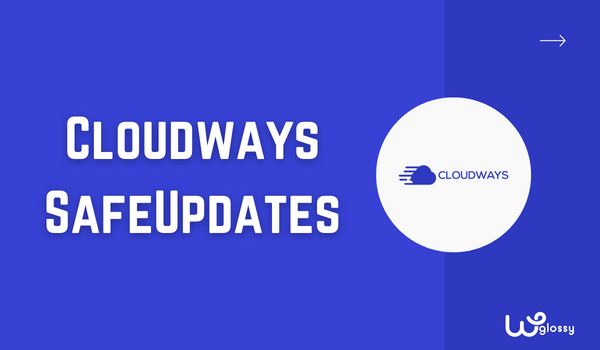
Que tal usar uma hospedagem web rápida e segura que detecta, testa e atualiza automaticamente seus aplicativos WordPress sem quebrar seu site? Seria fantástico, certo? A partir de agora, você não precisa se preocupar com versões desatualizadas, atualizações principais e vulnerabilidades.
Do que se trata tudo isso? Como um orgulhoso usuário de hospedagem Cloudways nos últimos cinco anos, devo explicar seu recurso de segurança recém-introduzido, o SafeUpdates. Além disso, gostaria de orientá-lo a ativar esse novo recurso para seu site por meio de instruções passo a passo. Você também pode assistir ao meu tutorial em vídeo para facilitar a compreensão.
Vamos começar com uma breve explicação do Cloudways SafeUpdates!
O que é o Cloudways SafeUpdates?
O Cloudways SafeUpdates é um processo de automação para atualizar seus arquivos do WordPress Core. Como ele economiza tempo e melhora a segurança do site, você pode se concentrar no crescimento do seu negócio sem se preocupar com as tarefas de manutenção.
Usando um teste de regressão visual, esse recurso de segurança premium do Cloudways garante que as atualizações de aplicativos não quebrem seu site. Simplifica seu fluxo de trabalho; sim, é necessário um clique para concluir o procedimento em minutos.
É uma excelente jogada da equipe Cloudways para aumentar a segurança do nosso site com a versão recente dos aplicativos. Se ocorrer algum erro inesperado durante o processo, ele reverterá as alterações e trará seu site de volta ao estado de funcionamento anterior.
Como funciona o Cloudways SafeUpdates?
O Cloudways SafeUpdates faz uma lista de temas e plugins com sua versão atual. Em seguida, ele verificará as novas versões e selecionará os aplicativos a serem atualizados. Durante esse processo, ele supervisiona o funcionamento adequado do seu site e confirma que ele está sempre disponível.
Este recurso de segurança Cloudways tem dois modos!
- On-Demand – Para executar manualmente as atualizações do Dashboard.
- Automático – Para automatizar as atualizações por meio de uma programação em seu horário conveniente.
Agora vamos ver como as atualizações seguras do Cloudways funcionam quando você escolhe um dos modos mencionados acima.
Ele passa por cinco etapas!
Quando você clica no botão " Ativar SafeUpdates ", ele mostrará seus aplicativos de tema e plug-in. Agora, você deve escolher os aplicativos desejados para serem atualizados. Clique em “ Atualizar ”.
Agora, ele recupera seu site e o processo de cinco etapas começará!
Etapa 1 - Construção do Local de Preparação
Depois que as atualizações forem acionadas, os recursos do SafeUpdates criarão um site de teste. Como você sabe, é uma réplica do seu site, e sim, todas as atualizações serão realizadas neste ambiente seguro.
Estágio 2 - Sincronizando o site de teste
Como o nome indica, ele sincronizará todos os seus arquivos com o site de teste.
Etapa 3 - Atualizando o site de teste
Nesta etapa, capturas de tela serão feitas para validação.
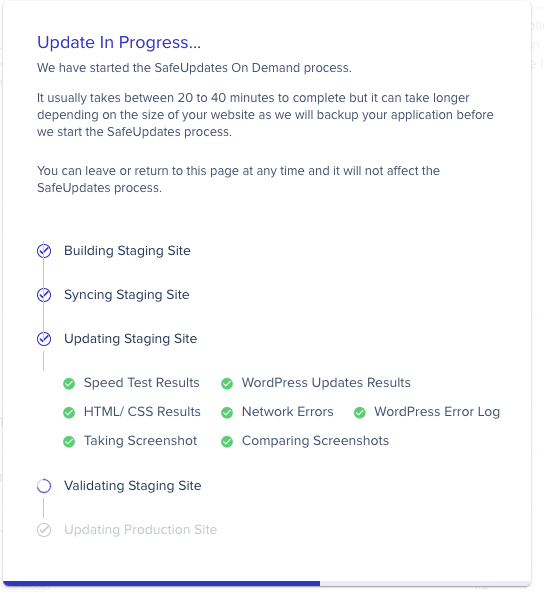
Estágio 4 - Validando o site de teste
Ele compara as capturas de tela e verifica se há erros.
Etapa 5 - Atualização do local de produção
Ele prossegue com as atualizações se tudo estiver correto, caso contrário, cancela o processo.
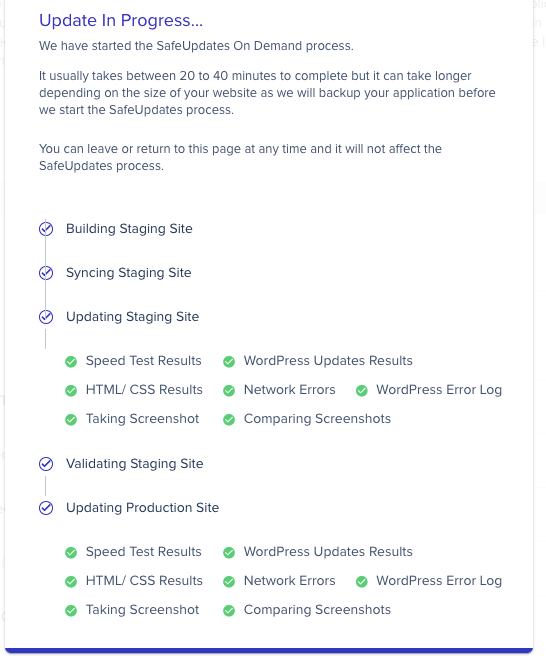
Na imagem acima, você pode ver que as atualizações seguras realizam várias tarefas como
- Resultados do teste de velocidade
- Resultados HTML/CSS
- Captura de tela
- Verifica erro de rede
- Registro de erros do WordPress
- Atualizar resultados
- Comparando capturas de tela
Se você pegar
Como ativar o SafeUpdates no Cloudways?
Etapa 1: visite a seção do painel do Cloudways inserindo seu e-mail e senha registrados.
Passo 2: Clique em “ Aplicativos ” no menu superior. Selecione Seu Servidor; Em “ Gerenciamento de aplicativos ”, várias preferências estão disponíveis e, por fim, as Atualizações seguras estão presentes com uma notificação, “ Novo ”.
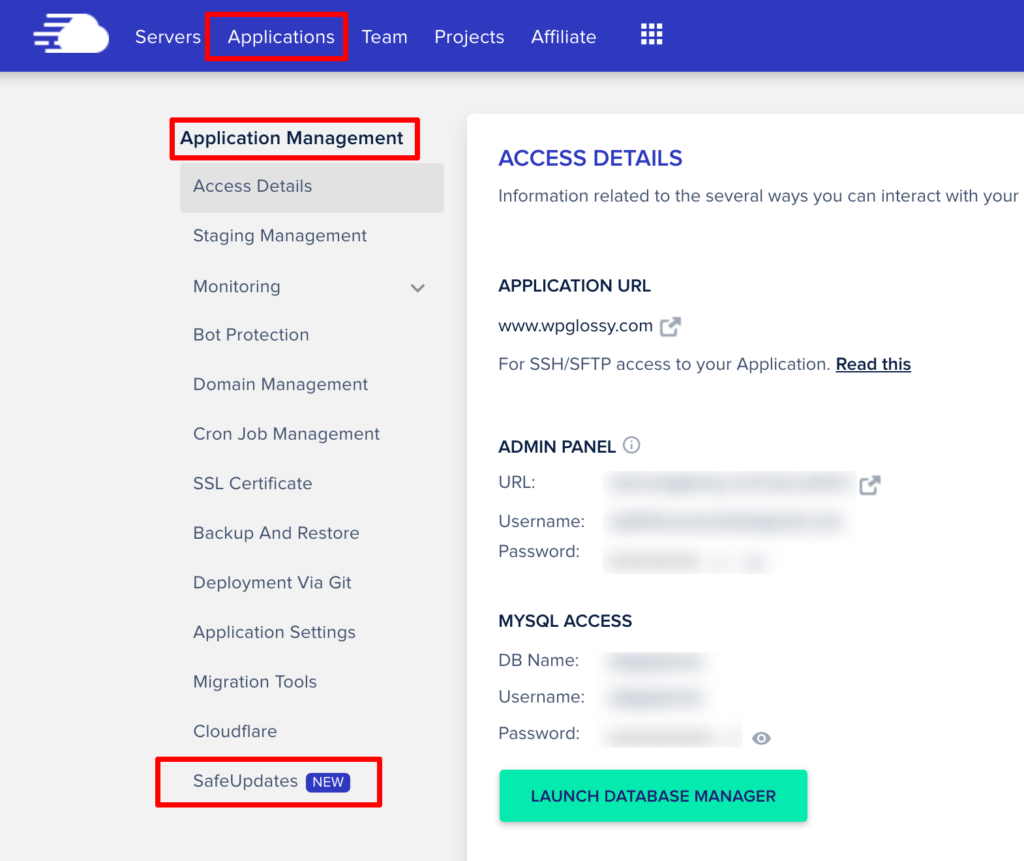
Etapa 3: selecione a seção Atualização segura e observe seus recursos. Você pode configurar atualizações sob demanda, atualizações agendadas, testes de ponta a ponta e mais alguns testes fornecidos aqui para garantir o desempenho do seu site e mantê-lo protegido contra riscos de segurança.
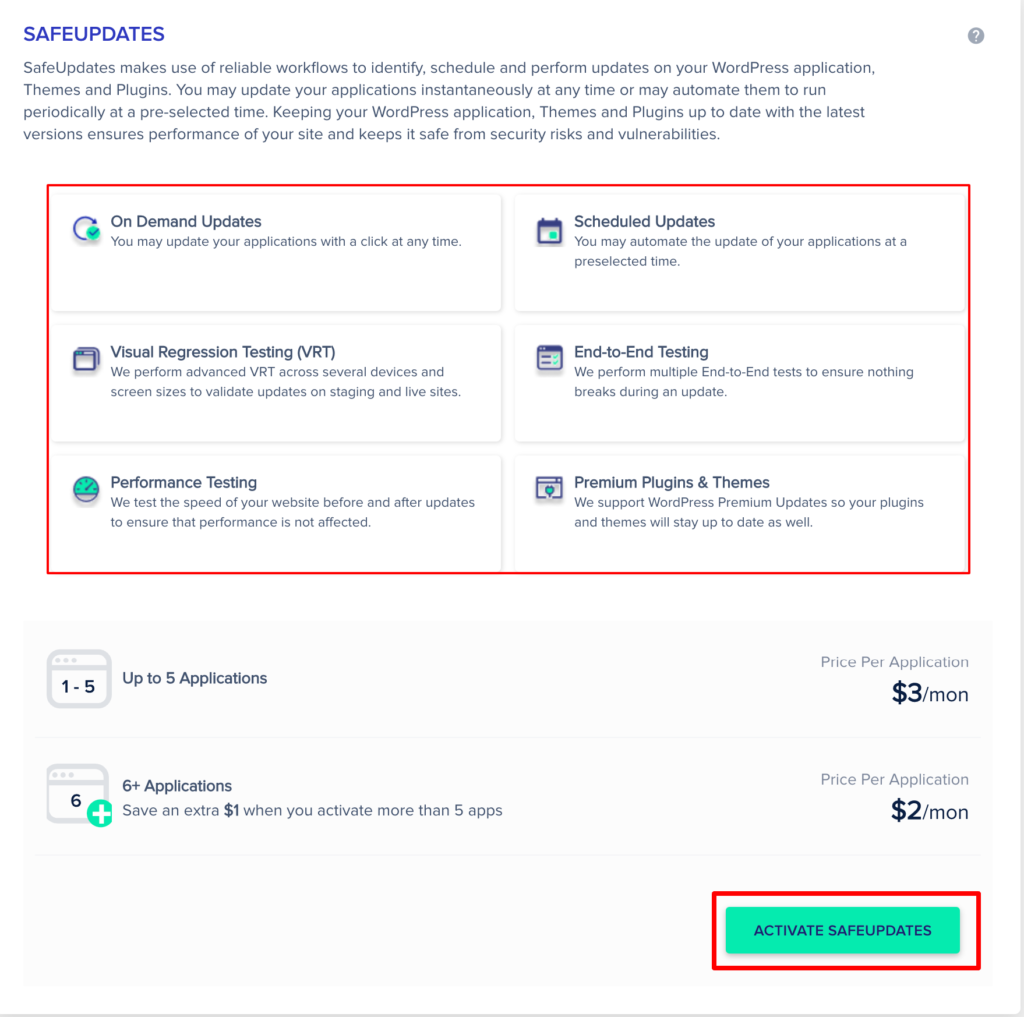
Etapa 4: clique em “ Ativar atualizações seguras ”. Ele exibirá todos os seus aplicativos do WordPress, que nada mais são do que as seções de núcleo, tema e plug-in do WordPress. Você pode atualizar automaticamente essas três seções por meio deste recém-lançado recurso de segurança do Cloudways.
Passo 5: Selecione os temas e plugins que precisam ser atualizados. Em seguida, clique em Atualizar para iniciar o processo de Atualizações Seguras, que contém cinco etapas.
Etapa 6: agora, o recurso de atualização segura cria um site de teste como a primeira etapa; como você sabe, é uma cópia do seu site ao vivo para testar as alterações ou implementar um novo recurso em um ambiente seguro. Como é uma seção privada, você pode fazer qualquer alteração no seu site e testar os novos recursos.
Passo 7: Você pode fazer um teste “ On Demand updates ”. Após a primeira etapa, a sincronização do site de teste será iniciada. Ele sincronizará todos os seus dados. E como 3º passo, ele atualizará seu site de teste.
Ele testará algumas coisas essenciais e exibirá as notificações como resultados do teste de velocidade, resultados de atualização do WordPress, resultados de HTML/CSS, log de erros do WordPress e captura e comparação de capturas de tela. Antes de passar para a próxima etapa, ele mostrará alguns resultados. Todas essas coisas foram verificadas na 3ª etapa.
Para garantir que não haja erro, todos os detalhes são validados na próxima etapa, validando o Staging Site. Somente quando tudo estiver bem for confirmado, ele passará para a última etapa.

Então, tudo aqui está feito. Quando terminar, ele mostrará uma mensagem. Na parte superior, observe a mensagem informando que foi atualizado com sucesso.
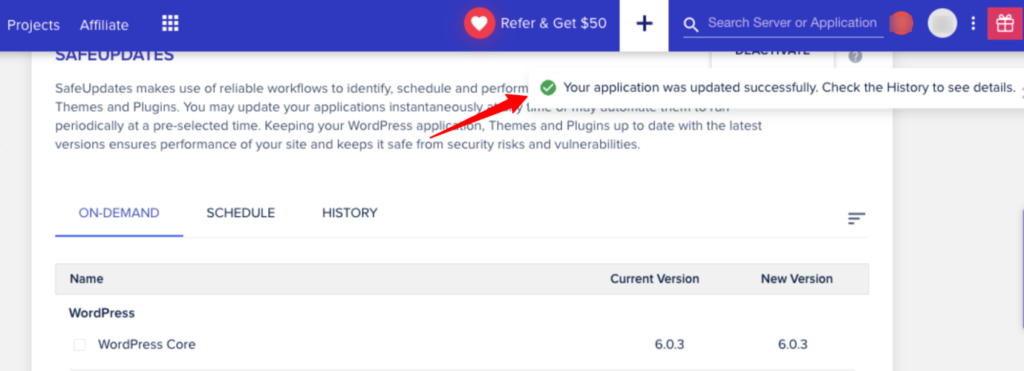
Depois de receber a mensagem, verifique se os aplicativos do seu site estão atualizados.
Etapa 8: Em seguida é a atualização de agendamento. Habilite-o primeiro. Selecione qualquer dia e seu horário conveniente também. Na lista de atualização personalizada, você pode escolher seus aplicativos preferidos para atualizar qualquer coisa. Em seguida, forneça seu ID de e-mail através do qual deseja receber notificações sobre as atualizações.
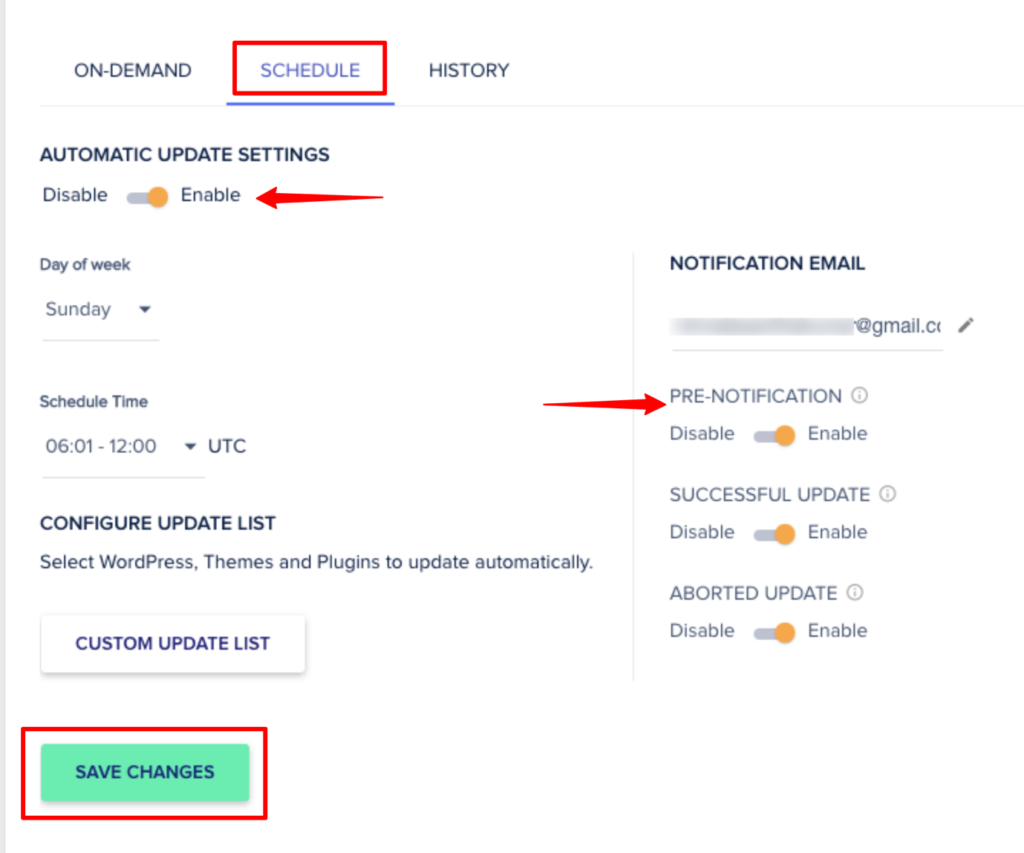
Etapa 9: ative a pré-notificação. Ele enviará um e-mail para você dentro de 24 horas após o horário da atualização. Em seguida, habilite Atualização bem-sucedida. Assim que tudo passar, você receberá uma atualização sobre o mesmo. Ativar atualização abortada. Se sua atualização for cancelada por algum motivo, você receberá um e-mail.
Passo 10: Em seguida é o Histórico. Se quiser saber mais, clique em Exibir detalhes . Clique nisso. Ele mostrará um relatório detalhado.
Então, fizemos as configurações do Cloudways SafeUpdates perfeitamente. Agradeço seu interesse em ter esse recurso para o seu site WordPress. É uma das atualizações de recursos significativas da Cloudways que permite que você se concentre em suas tarefas de negócios sem gastar tempo na manutenção do site.
Se você tiver dúvidas sobre como ativar o recurso de atualizações seguras do Cloudways, sinta-se à vontade para compartilhá-las na seção Comentários.
Tutorial em vídeo para habilitar o Cloudways SafeUpdates
Habilitei o recurso Cloudways SafeUpdates para um dos meus blogs, então foi fácil fazer um tutorial em vídeo para meus leitores!
Aqui está o guia de vídeo para melhor compreensão!
Recursos incríveis que eu amo
O Cloudways SafeUpdates tem vários recursos, mas aqui estão os meus favoritos!
1. Detecção automática
Não perderemos nenhuma atualização do site! Ele descobre automaticamente os aplicativos a serem atualizados. Podemos relaxar e fazer novos planos de negócios.
2. Teste de Principais Vitais da Web
Ele garante que os arquivos recém-atualizados não afetem a pontuação principal do web vitals do seu site.
3. Teste de regressão visual
Este teste avançado verificará alterações no código comparando as capturas de tela feitas antes e depois das modificações no código.
Os concorrentes do Cloudways têm o recurso SafeUpdates?
Não! Concorrentes da Cloudways como WPEngine, Kinsta e Flywheel não possuem esse recurso de segurança. Se você observar os planos de preços, eles são mais caros que o Cloudways, mas não forneceram essa qualidade de atualização do aplicativo.
A atualização segura é um recurso exclusivo desta hospedagem em nuvem mais bem gerenciada para proteger seu site contra invasores, bloqueando as falhas de segurança em aplicativos desatualizados. Assim, você não precisa se estressar com as atualizações forçadas e perder tempo com tarefas de manutenção.
Preços
A maioria dos recursos premium do Cloudways são altamente acessíveis, e este também! É uma excelente oportunidade para reduzir suas despesas de manutenção do WordPress e, se você tiver mais aplicativos, terá um desconto. Vamos verificar os detalhes de preços agora!
- Para inscrições de 1 a 5 - $ 3/mês
- Para mais de 6 aplicações – $ 2/mês
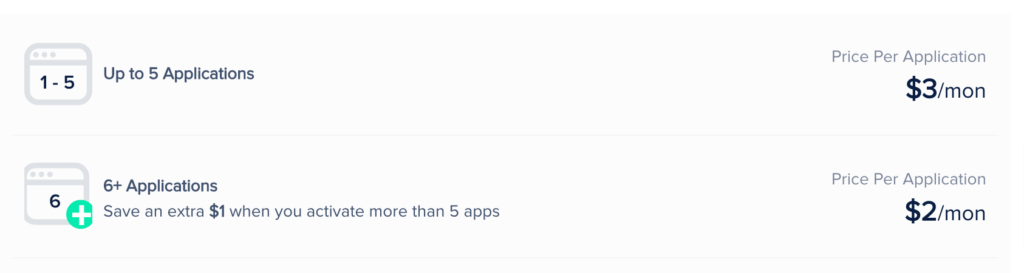
Perguntas frequentes sobre o Cloudways SafeUpdates
O que acontece se alguma das atualizações do plugin não for bem-sucedida?
Quando vários aplicativos estiverem na lista para serem atualizados e se alguém não conseguir obter a versão mais recente, o SafeUpdates interromperá todo o processo porque o teste no site de teste deve ser bem-sucedido.
É necessário espaço extra em disco para o site de teste?
Não! Ele criará o site de teste em seu espaço em disco disponível e o excluirá após as atualizações.
Quem pode se beneficiar deste novo recurso de segurança Cloudways?
Agências digitais que mantêm manualmente os sites de seus clientes, desenvolvedores que desejam ficar longe de atualizações forçadas, freelancers que procuram oportunidades de renda, blogueiros e proprietários de sites de comércio eletrônico que desejam pular as tarefas adicionais do servidor podem usar esse recurso de segurança recém-introduzido pela Cloudways.
Por quanto tempo você pode visualizar o histórico de SafeUpdates?
Ele armazenará 30 dias de histórico de atualizações para todos os seus aplicativos.
Empacotando
Cloudways é a melhor hospedagem gerenciada que nos impressiona muito por seus servidores rápidos e qualidades de segurança. No mês passado, introduziu um novo recurso de segurança, SafeUpdates, para seus clientes, que é extremamente útil para fundadores de sites ocupados que gerenciam vários sites e para aqueles que administram o negócio de manutenção do WordPress.
O Cloudways SafeUpdates pode ser operado de duas maneiras: atualizações sob demanda e agendadas. Como ele encontra, testa e atualiza automaticamente seus aplicativos WordPress, você não precisa se preocupar com os riscos de segurança e a indisponibilidade do site. Estou impressionado com seus testes avançados de regressão visual, verificação dos principais sinais vitais da web e notificações por e-mail.
Em vez de usar hospedagem compartilhada de baixo desempenho ou hospedagem gerenciada cara, seria melhor obter serviços flexíveis de hospedagem em nuvem como Cloudways, que contém recursos de segurança de alto nível e servidores super rápidos para manter seu site funcionando o tempo todo e realizar as atualizações de aplicativos sem qualquer tempo de inatividade.
